Sommaire
Traitement de comptabilisation des factures d'achats. Ce traitement génère des écritures de comptabilisation des factures d'achats selon le modèle défini.
Les différents traitements de comptabilisation (pré-engagement, engagement, factures non parvenues, comptabilisation d'une facture) servent à faire le lien entre l'Application Achats et l'Application Finances, exemples :
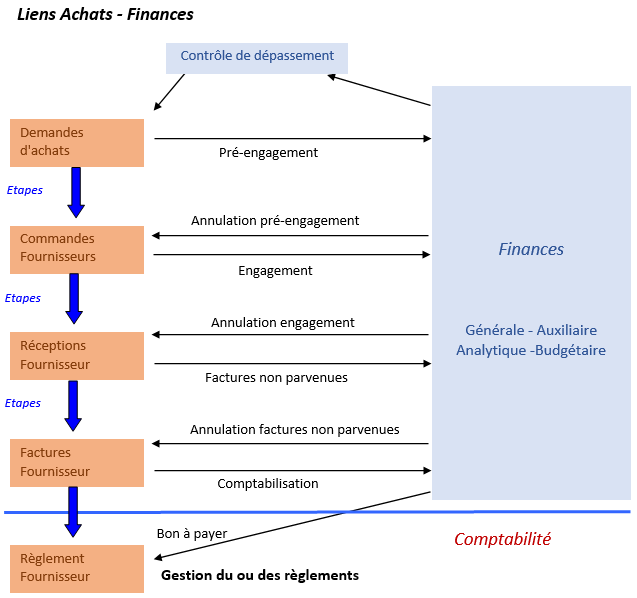
Le traitement de comptabilisation des factures d'achats permet, après avoir facturé une (ou des) commande(s), de transférer les données de Achats vers Finances. Le transfert se traduit par la création de pièces, d'écritures et de mouvements comptables selon le modèle défini dans la transaction de paramétrage de transfert en comptabilité des achats (GTVCA).
Il effectue les contrôles budgétaires (dépassement, etc.) et la mise à jour si le paramétrage du modèle d'écriture (GTVCA) pour le "Contrôle Budgétaire" est actif.
Lorsqu'une commande de la facture n'a aucune ligne facturée, celle-ci est automatiquement détachée de la facture lors du traitement de comptabilisation.
Par paramétrage (paramètres associés au traitement) il peut également :
- annuler des écritures d'engagement ou de factures non parvenues (TDEG) ;
- générer des soldes de commandes d'achats après facture (TSOLF).
Ce traitement correspond à une étape qui doit être définie de manière générale dans la transaction des étapes de commandes d'achats (GETPA) et également dans les étapes par classe (GETCA).
Il peut également être exécuté en utilisant la soumission générale (TGENA).
Voir le paramétrage des types d'événements à mettre en place
Soumission (voir aussi : Paramétrage du traitement)
Type d'élément à traiter
Choix de l'élément à traiter.
Il peut s'agir d'une sous-commande, d'une réception, d'une facture ou d'une liste de commandes.
Elément à traiter
En fonction du type d'élément sélectionné, saisir soit :
- un numéro de sous-commande composé de la classe de commandes, du numéro et du sous-numéro ;
- un numéro de réception ;
- un numéro de facture ;
- le code d'une liste.
Lorsque l'élément est saisi, affichage de renseignements sur cet élément.
Les informations sur l'étape à réaliser sont également affichées (numéro de l'étape, l'étape précédente obligatoire, l'étape suivante).
Si vous souhaitez modifier l'élément sélectionné, cliquez sur le bouton "Annuler".
Etape à effectuer
Caractéristiques de l'étape à exécuter. Une étape est définie par son numéro, le numéro de l'étape précédente obligatoire, le numéro de l'étape suivante normale et par le mnémonique de la transaction exécutée.
L'étape précédente, l'étape suivante et le mnémonique ne sont pas accessibles, ils sont affichés pour information.
Impression
Contrairement à la plupart des traitements et éditions, le paramétrage du lancement du résultat se fait directement dans le formulaire. Seuls les principaux critères sont présents, les autres sont définis dans la gestion des traitements (GTRB).
Format
Si le paramétrage le permet, vous pouvez mentionner un autre format d'édition de l'état. Attention, choisir un mauvais format peut provoquer une édition incomplète : choix d'un format normal si l'édition fait plus de 80 caractères.
Imprimante
Par défaut, le système ramène l'imprimante qui est associée à votre poste de travail ou celle qui serait spécifique au format utilisé. Vous pouvez choisir une autre imprimante parmi la liste qui vous est proposée dans la combo box.
Nombres d'exemplaires
Le nombre d'exemplaires précisé ici est proposé par défaut, il est modifiable.
Destination
Permet de choisir ce que l'on souhaite faire du fichier résultat du travail (l'imprimer, le stocker, etc.).
Mise en forme
La mise en forme concerne le Module Editions. Elle permet d'associer l'édition en cours à une mise en forme spécifique pour l'impression.
Mémoriser le paramétrage de l'étape
Si la case est cochée, les informations du paramétrage du traitement, telles que le format, l'imprimante, le nombre d'exemplaires, la destination, la mise en forme, etc. sont mémorisées pour l'étape et le niveau de paramétrage sélectionné (utilisateur, profil ou global). Elles seront ensuite proposées systématiquement par défaut pour l'étape, quel que soit l'élément à traiter.
La mémorisation est valide jusqu'à une prochaine mémorisation.
Cette case à cocher n'est pas accessible si l'utilisateur n'a aucun droit de paramétrage des traitements (GUDR). Dans ce cas, le paramétrage saisi ne sera pas mémorisé, mais il sera valable pour le travail soumis.
Le paramétrage est mémorisé :
- Pour l'utilisateur, s'il a le droit de paramétrage personnel des traitements. Il s'agit d'une mémorisation personnelle pour l'utilisateur connecté.
- Pour le profil de l'utilisateur (voir Mon compte). Pour cela, l'utilisateur doit avoir le droit de paramétrage des traitements au profil.
- Globalement ; c'est-à-dire qu'il s'applique à tous les utilisateurs. Pour cela, l'utilisateur doit avoir le droit de paramétrage global des traitements.
Enregistrer pour le conteneur
Option visible seulement lorsque le traitement est inclus dans un conteneur.
Si la case est cochée, le paramétrage de l'étape n'est mémorisé que pour ce conteneur. Cela signifie que le paramétrage peut être différent suivant le contexte (traitement appelé depuis un conteneur ou appelé directement par son mnémonique).
Critères traitement
Autres critères de paramétrage du lancement du résultat.
File d'attente
Réfère à la file de travaux sur laquelle est lancé le travail. Elle est modifiable si le paramétrage le permet.
Durée de vie
La durée de vie précisée ici est proposée par défaut, elle est modifiable. Cette durée de vie détermine le temps de conservation du fichier résultat de l'édition. Si la destination est catalogue (et non l'imprimante) et la durée de vie égale à zéro, alors le fichier est quand même catalogué.
Résultat
Demander "état" et/ou "fichier ASCII" en fonction du besoin et suivant le type de fichier accepté par le traitement. Possibilité de choisir l'extension du fichier ASCII. Ce choix d'extension permet lors de la visualisation du fichier, d'ouvrir le fichier avec l'outil défini pour l'extension choisie.
Cocher "PDF", dans le cas d'un fichier état, si le fichier résultat doit être transformé en PDF.
Cette case n'est pas accessible si la fonctionnalité de générer le fichier PDF n'est pas mise en place ou si le traitement ne l'autorise pas.
Cocher "Envoi par mail", si le fichier résultat doit être envoyé par e-mail. Préciser les utilisateurs devant recevoir l'e-mail. Ces utilisateurs doivent être regroupés dans une liste.
Cette case n'est pas accessible si la fonctionnalité d'envoi des fichiers par mail n'est pas mise en place ou si le traitement ne l'autorise pas.
Si l'envoi par mail est coché et aucune liste précisée, seul l'utilisateur ayant lancé le travail recevra l'e-mail.
Délai de lancement, immédiat/différé
Le délai de lancement et l'heure sont proposés en fonction de l'occurrence CTLEDE du paramètre AUTGTI.
Si vous choisissez le lancement différé vous pouvez modifier la date et l'heure d'exécution du travail si le paramètre l'autorise.
Attention, le travail peut être décalé si la vacation vous interdit cette heure de lancement.
Si l'heure de lancement n'est pas renseignée dans le paramètre, celle proposée est celle de la base de données.
Thème
Ces informations ne sont accessibles que pour les éditions associées à une mise en forme du Module Editions.
Les thèmes permettent de définir : couleur de trait, couleur de texte, police de caractères, etc.
Les critères sont :
- nom du thème à appliquer ;
- catégorie du thème à appliquer ;
- création ou non du sommaire ;
- création ou non des annotations ;
- création ou non des liens hypertexte ;
- création ou non des signets.
Sommaire, annotations, URL et signets sont accessibles indépendamment, uniquement si la mise en forme gère ces informations. Si la mise en forme a un sommaire, seul "Sommaire" est accessible ; idem pour les autres informations.
Notification et alerte
La notification peut être activée pour prévenir l'utilisateur lorsque le travail qu'il a soumis se termine.
Une image, placée en haut de l'interface, s'affiche en précisant le nombre de travaux terminés  dont le résultat n'a pas été encore visualisé.
dont le résultat n'a pas été encore visualisé.
Si, en plus de la notification, l'option "Alerte" est cochée, une fenêtre d'alerte, s'affichant quelques secondes en bas à droite de l'écran, indique la fin du travail.
En savoir plus : "Notification et alerte utilisateur sur le cycle de vie des travaux"
Actions réalisées par le traitement
Boutons poussoirs
Proposition
Proposition de l'étape correspondant au mnémonique exécuté ou proposition de toutes les étapes qu'il est possible d'effectuer pour l'élément à traiter si le mnémonique exécuté est GEDEx (où x représente le domaine d'application).
Dans GEDEx, il est bien sûr possible de modifier ces étapes (en ajouter, en supprimer).
Proposition des étapes dont le numéro est strictement supérieur à l'étape de l'élément.
Pour une étape donnée, le traitement suivant proposé est :
- celui de l'étape suivante si elle est renseignée ;
- celui de l'étape qui suit dans la numérotation si l'étape suivante n'est pas renseignée.
La proposition des étapes est stoppée :
- si une étape indiquant un arrêt de la proposition est trouvée ;
- si une étape ne correspondant pas à un traitement ou à une édition est trouvée ;
- si une étape à laquelle l'utilisateur n'a pas droit est trouvée. Il s'agit des droits d'accès.
Attention : si le paramètre PR4 associé au mnémonique a la valeur "O", seule l'étape correspondant au mnémonique ouvert est proposée.
Pas de proposition si aucune étape ne correspond au mnémonique.
Ce paramètre est aussi utilisé pour la proposition automatique lorsque les enchaînements dynamiques sont ouverts en synchronisation.
Annuler
Permet d'annuler toutes les étapes saisies et offre la possibilité de modifier l'élément à traiter et également la saisie de nouvelles étapes.
Après annulation, en cliquant sur  , l'étape annulée est de nouveau proposée.
, l'étape annulée est de nouveau proposée.
Exécuter
Permet de lancer l'exécution des étapes saisies.
Contrairement à la plupart des traitements et éditions, il ne suffit pas d'enregistrer les étapes pour lancer leur exécution.
Selon le paramétrage des étapes, l'exécution se traduit :
- soit par la création d'un "job", le résultat du traitement apparaît dans un compte rendu éditable. Utilisez la transaction CJOBU pour suivre l'évolution du traitement ;
- soit par le lancement direct du traitement sans la création d'un "job". Les messages d'anomalies lors de l'exécution du traitement apparaissent directement à l'écran. Vous ne pouvez pas faire d'autres actions tant que le traitement n'est pas terminé.
Possibilité de forcer la fermeture de la transaction après soumission des étapes. Pour cela, préciser la valeur FERMER pour le paramètre PR1 associé au mnémonique.
Un message personnalisé peut être affiché au lancement du traitement en remplacement du message standard (Etape $1 ($2) : travail $3) reprenant le numéro d'étape, le mnémonique et le numéro de "job". Voir paramètre MSGSGEDE.
Critères
Permet de préciser des critères de soumission spécifiques à l'étape exécutée.
Voir liste des transactions associées.
Paramètres associés au traitement (voir aussi : Principe de l'association)
PR1
Ce paramètre permet d'effectuer ou non le traitement des soldes de facture (TSOLF) en même temps que la comptabilisation de la facture. Les valeurs possibles sont :
- "O" : le traitement de comptabilisation traite les soldes de la facture ;
- "N" : le traitement de comptabilisation ne traite pas les soldes de la facture, ceux-ci seront traités lors du lancement d'une autre étape correspondant à ce traitement (TSOLF).
PRM
Ce paramètre indique s'il s'agit d'un transfert de comptabilisation de la facture uniquement ou, d'un transfert de comptabilisation et d'une annulation des engagements (ou des factures non parvenues) des commandes. Les valeurs possibles sont :
- "E" : permet d'effectuer uniquement la comptabilisation de la facture ;
- "C" : permet d'effectuer la comptabilisation de la facture et l'annulation des engagements ou des factures non parvenues ;
- "A" : permet d'effectuer uniquement l'annulation des engagements ou des factures non parvenues (utilisé pour le traitement de dégagement (TDEG)).
Transactions associées
SATVCC - Comptabilisation des factures (critères)
Paramètres
AUTCPT - DATE
AUTCPT - MNTZER
AUTCPT - NEG
AUTCPT - PROTVA
AUTCPT - ACHJRN
AUTSAVCC - ECART
AUTSACDA - PRNAT
AUTOBD - ARRQTE
OCR
AUTACHAT - DECQTE
AUTSAFAA - CTLMNT
AUTSAFAA - SAINUM
INVEUR
INVEUR - TVCC
AUTGTI - CTLEDE
Messages
SAVCC054 - Date comptable différente pour les ventilations de la facture
SAVCC055 - Date comptable facture < à date comptable facture non parvenue
SAVCC056 - La date comptable facture est inférieure à la date de réception
SAVCC057 - Devise différente pour les ventilations de la facture
SAVCC058 - Mode de change différent pour les ventilations de la facture
SAVCC059 - Date du cours différente pour les ventilations de la facture
SAVCC060 - Valeur prévue différente pour les ventilations de la facture
SAVCC061 - Type de mouvement différent pour les ventilations de la facture
SAVCC062 - Type de pièce différent pour les ventilations de la facture
SAVCC063 - Affectation du numéro de pièce impossible : Paramétrage incorrect
SAVCC073 - Pour ce type de ventilation, la commande doit être facturée
SAVCC112 - Détail facture non effectué
SAVCC115 - Date antérieure à la clôture comptable
SAVCC116 - Date antérieure à la clôture des achats
SAVCC119 - TTC des conditions de facturation différent du TTC facture
SAVCC120 - HT des conditions de facturation différent du HT facture
SAVCC124 - HT des conditions de facturation et HT facture trop différent
SAVCC129 - L'écart crédit débit n'est pas nul
SAVCC141 - Une commande/facture de taxe ne peut être traitée dans les Achats
SAVCC150 - Transfert d'un acompte interdit
SAVCC160 - Crédit et/ou débit global interdit
SAVCC169 - Pour une facture, le traitement doit être par étape
SAVCC170 - L'étape du paramètre $1 occurrence $2 est mal définie
SAVCC171 - Pas de taxe équivalente avec un régime débit (D) et une part LASM (L)
SAVCC172 - Type de ventilation mal défini : montant à traiter différent suivant les établissements
SAVCC182 - Le montant facturé est supérieur au montant commandé : écart $1, écart supérieur autorisé de $2 % dans la limite de $3
SAVCC183 - Le montant facturé est supérieur au montant commandé : écart $1, écart supérieur autorisé $2 %
SAVCC184 - Le montant facturé est supérieur au montant commandé : écart $1, écart supérieur autorisé $2
SAVLC074 - Le compte n'est pas collectif
SAVLC079 - Problème de paramétrage de la recherche de début ou de fin de lissage
SALCA115 - Date initiale obligatoire
SALCA117 - Toutes les lignes doivent avoir la même influence sur l'embargo
SALCA208 - LASM : le compte ne doit pas être en TVA interdite
SGTVC074 - Le journal d'annulation doit être un journal de lettrage
SGTVC075 - Le journal d'annulation doit être renseigné
SGTVC076 - Transfert en devise de référence : Journal de lettrage interdit
SGTVC077 - Le journal d'imputation doit être un journal de lettrage
SGTVC079 - Journal de lettrage interdit pour les acomptes
OCECR050 - Création d'écriture interdite à cette date
OCECR140 - Il n'y a pas de mouvement avec un compte de TVA donné par un code TVA
OCECR141 - Somme des montants TVA à déclarer $1 différente de celle du compte de TVA $3 : $2
OCECR142 - Il n'y a pas de mouvement avec un code TVA renvoyant le compte de TVA
OCECR158 - La date d'émission doit être inférieure ou égale à la date comptable
OCMVC052 - Compte en CGR A obligatoire : veuillez saisir le CGR A
OCMVC057 - Type de collectif du tiers incompatible avec celui du compte
OCMVC071 - Compte en CGR B obligatoire : veuillez saisir le CGR B
OCMVC084 - Vous ne pouvez saisir 2 comptes différents pour un même numéro d'échéance > 0
OCMVC086 - Un seul montant doit être différent de zéro
OCMVC090 - Compte géré en devise : devise obligatoire
OCMVC106 - Compte en TVA obligatoire : zones liées à la TVA obligatoires
OCMVC131 - Saisir toutes les zones TVA si une saisie (TVA facultative)
OCMVC338 - Le paramètre (AUTCPT MODPOS ts2) interdit la modification du poste
OCPIE063 - Pièce soldée
OETVA058 - Taxe inexistante, inutilisable ou de type différent de celui du tiers
SGART403 - L'article pour la création de la ligne d'écart est incorrect
SGETC058 - Etape précédente non traitée $1 ($2)
SGETC059 - Traitement déjà effectué
SGETC060 - Traitement de stock non effectué
SGETC081 - Traitement non référencé dans les étapes par classe
SGTVC078 - Journal de lettrage interdit en facture
Extrait du compte rendu
Explication des extraits
Dans le compte rendu complet, édition du numéro de facture, de l'établissement et du numéro de commande (classe, numéro, sous-numéro).
De plus, pour chaque commande de la facture, édition de certaines informations sur la création des ventilations comptables (en-tête et ligne) :
- Date comptable, date d'émission, date d'échéance, devise et montant TTC affectés lors de la création de l'en-tête de la ventilation comptable ;
- numéro de ligne, compte comptable, montants débit et crédit, rôle, échéance, code taxe, base HT, montant TVA, CGR analytique et CGR budgétaire affectés pour chaque lignes de ventilation comptable créées pour la commande.
Un message vous indique si le transfert en comptabilité a été effectué correctement :
- "SAVCC064 - Ventilation comptable créée pour cette facture" indique que tout c'est déroulé correctement ;
- "SAVCC065 - Ventilation comptable non générée pour cette facture" indique que le traitement a détecté une erreur lors du transfert.